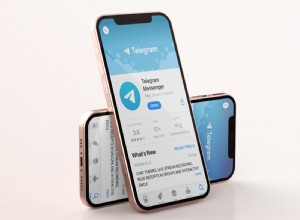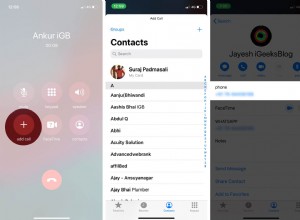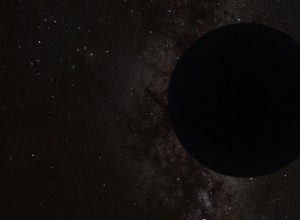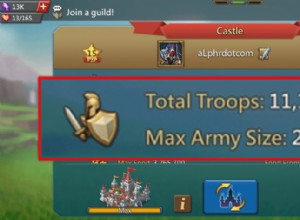يمكن أن تكون جداول بيانات Google مفيدة بشكل لا يصدق عند التعامل مع كميات كبيرة من البيانات التي تحتاج إلى تخزينها وتحليلها وإعداد تقرير عنها. ومع ذلك ، عند نسخ وإدخال الكثير من البيانات في وقت واحد ، قد تجد بعض التكرارات في مستنداتك.

قد يستغرق التخلص من التكرارات يدويًا الكثير من الوقت. هل هناك طريقة أسرع لتحديد موقع التكرارات وحذفها في جداول بيانات Google؟ تابع القراءة لمعرفة المزيد.
البحث عن التكرارات في جداول بيانات Google
الخبر السار هو أنك لست بحاجة إلى استعراض جدول البيانات بالكامل والبحث عن التكرارات واحدًا تلو الآخر. تتمتع جداول بيانات Google بميزة ملائمة وموفرة للوقت تتيح لك القيام بذلك تلقائيًا. وهذا ليس كل شيء. هناك طرق أخرى للعثور على التكرارات في هذا البرنامج ، لذا فالأمر متروك لك لاختيار واحد والبدء.

1. استخدم ميزة البحث في الورقة
هذه هي أبسط طريقة لتحديد التكرارات في جدول البيانات. على لوحة المفاتيح ، اضغط على مفتاح Ctrl و F في نفس الوقت. سيظهر شريط بحث صغير في الزاوية اليمنى العليا. سيظهر "بحث في الورقة" ، لذا اكتب الكلمة أو الرقم الذي ترغب في العثور عليه.
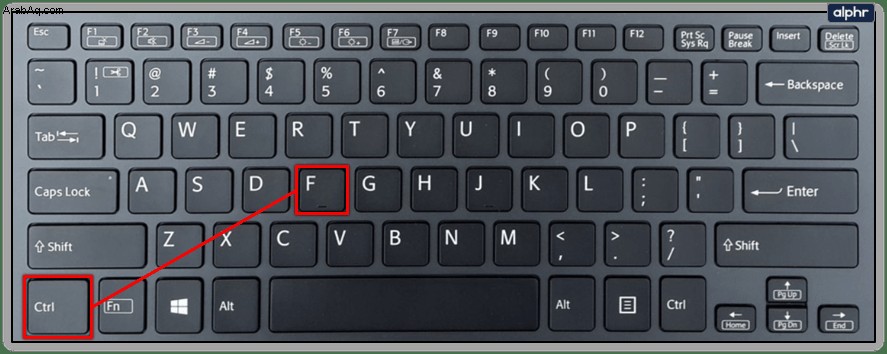
سيتم تمييز البيانات ، وسترى العدد الإجمالي للتكرارات. يمكنك التنقل بسهولة عبر الصفحة واختيار ما تريد حذفه. قد ترغب في العثور على التكرارات باستخدام هذا الخيار إذا كنت تعلم أنه ليس هناك عدد كبير جدًا أو إذا كنت ترغب فقط في تحديدها. لإزالتها من المستند ، ستحتاج إلى حذفها يدويًا.
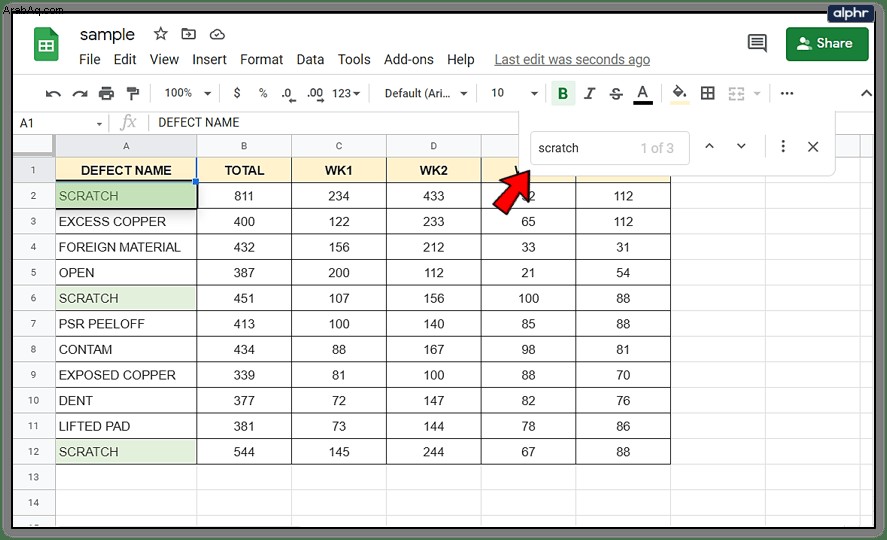
يمكنك استبدال جميع التكرارات التي تم العثور عليها تلقائيًا. انقر أو انقر فوق النقاط الثلاث الموجودة بجوار شريط البحث داخل النافذة المنبثقة "بحث في الورقة" ، وأدخل البيانات التي ترغب في استبدال التكرارات بها.
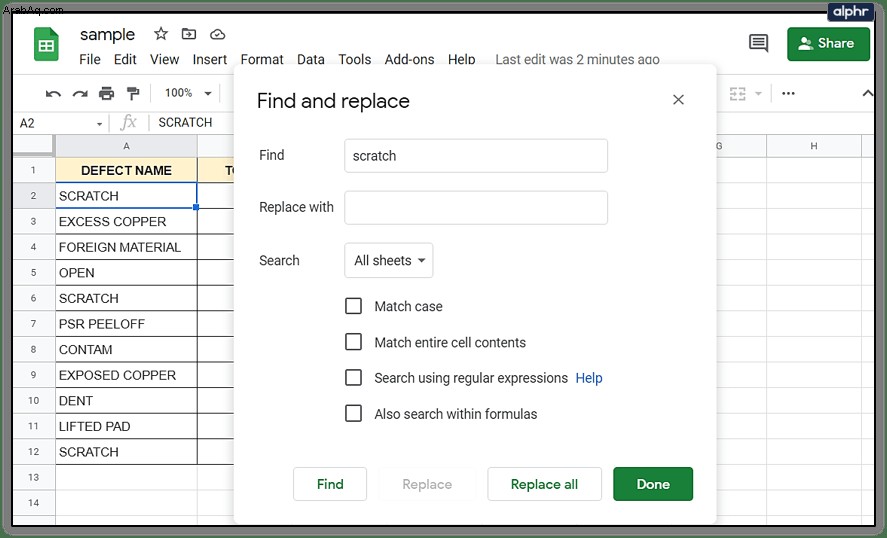
2. استخدم ميزة إزالة التكرارات المضمنة
تعد إزالة التكرارات ميزة مضمنة في جداول بيانات Google. يسمح لك بحذف البيانات الزائدة بسرعة عن طريق تحديد التكرارات وحذفها من جدول البيانات.
- افتح جدول البيانات المطلوب.

- حدد الخلية التي تحتوي على الكلمة أو الرقم الأصلي.
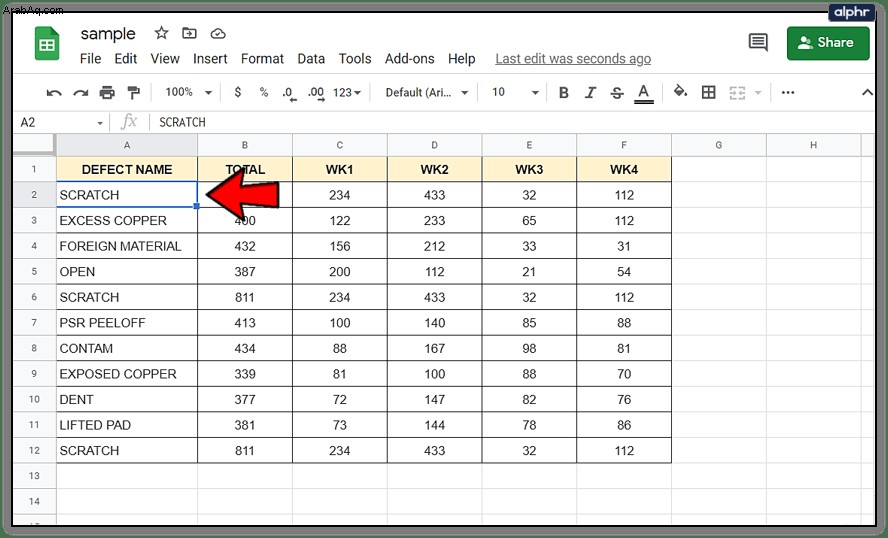
- انقر فوق علامة التبويب "البيانات" في شريط المهام بالأعلى.
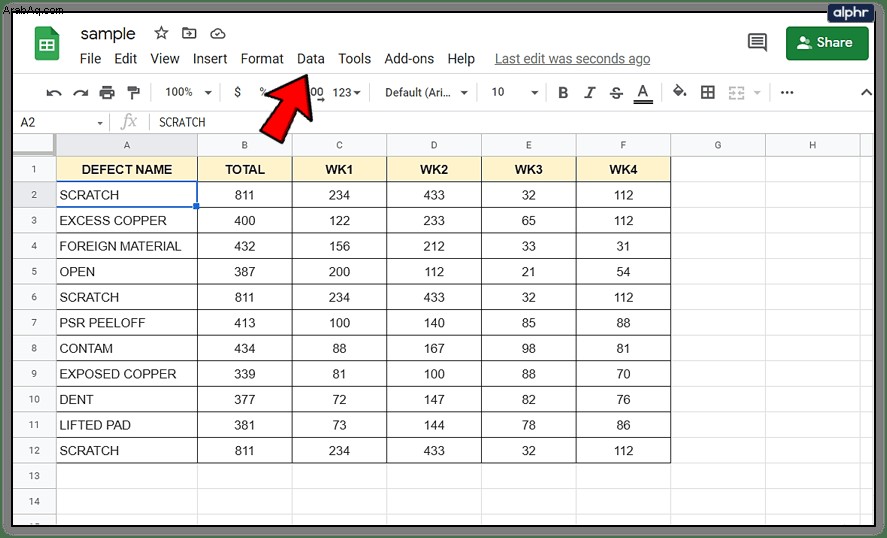
- قم بالتمرير لأسفل للعثور على "إزالة التكرارات" وانقر فوق الخيار أو اضغط عليه.
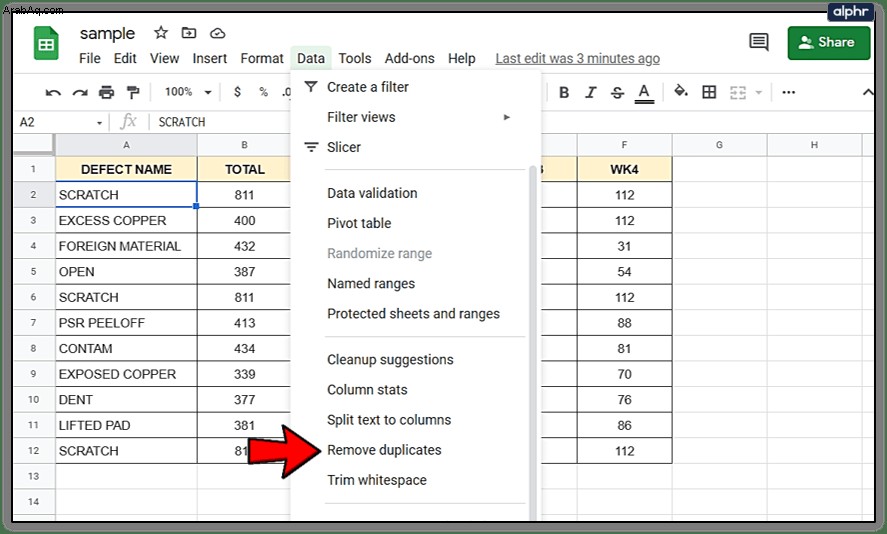
- في النافذة المنبثقة ، اختر الأعمدة المطلوبة التي تريد تحليلها. يمكنك تحديد جميع الأعمدة إذا كنت ستحلل جدول البيانات بأكمله.
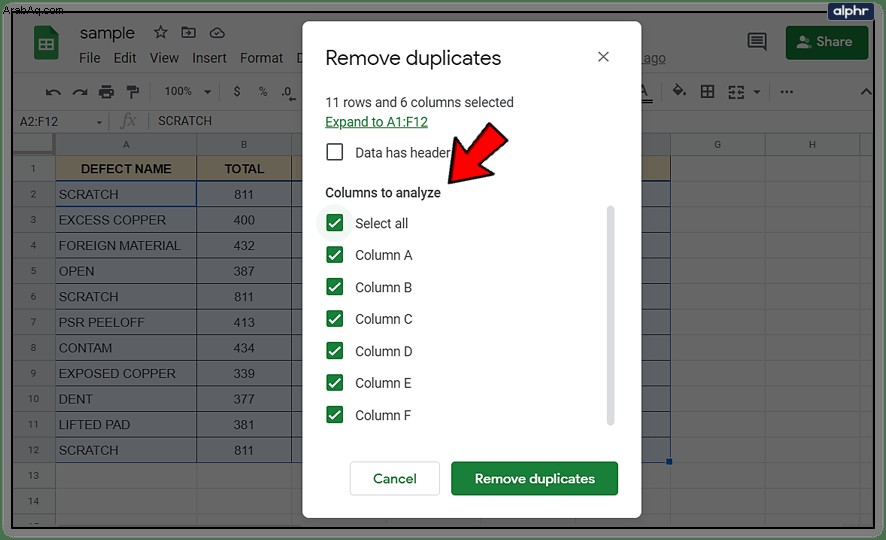
- انقر فوق الزر "إزالة التكرارات" لإكمال الإجراء.
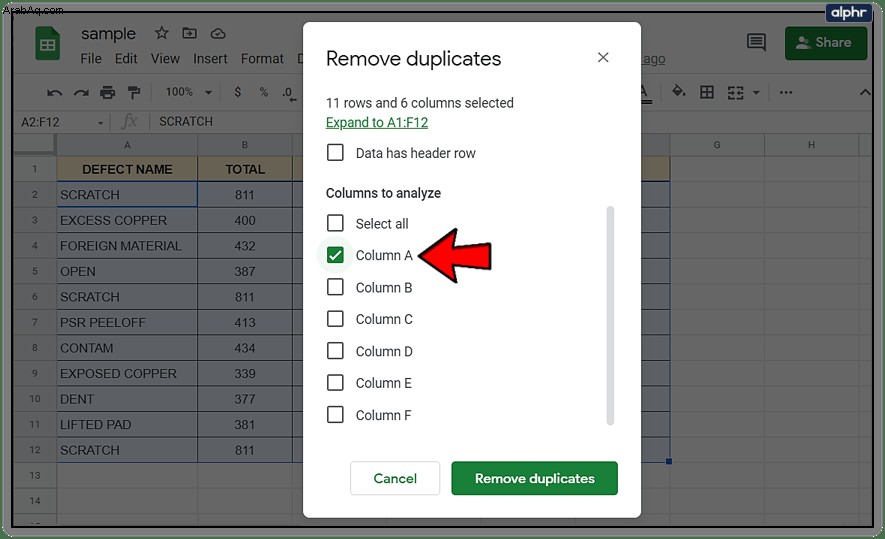
- بعد حذف التكرارات ، ستخبرك "جداول بيانات Google" بعدد مرات التكرار التي تمت إزالتها وعدد الصفوف الفريدة الموجودة الآن.
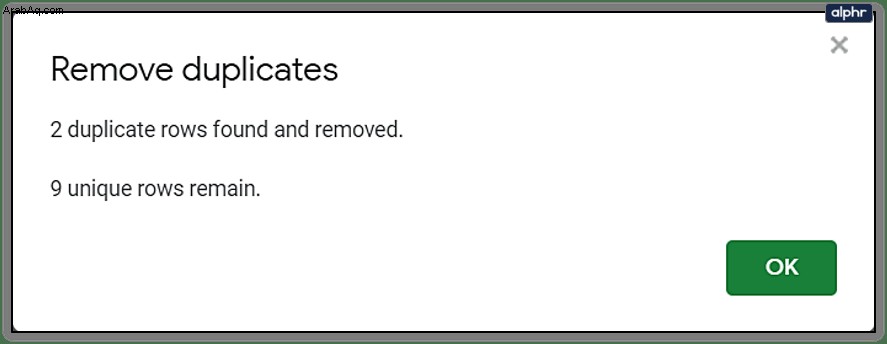
3. استخدم الامتدادات
إذا كنت ترغب في فعل المزيد باستخدام بياناتك ، فيمكنك تجربة التطبيقات والإضافات التابعة لجهات خارجية التي تقدم ذلك بالضبط. يحتوي G Suite Marketplace على عدد قليل من الوظائف الإضافية الممتازة التي تعمل بشكل جيد مع جداول بيانات Google.
على سبيل المثال ، ملحق Expand9 Remove Duplicates متوافق مع Google Drive. إنه مشابه لخيار إزالة التكرارات في برنامج جداول البيانات. ومع ذلك ، تمنحك هذه الوظيفة الإضافية بعض الخيارات الإضافية. يمكنك أيضًا البحث عن الصفوف الفارغة أو تمييز التكرارات أو نسخها أو نقلها أو حذفها - أو أي بيانات في جدول البيانات.
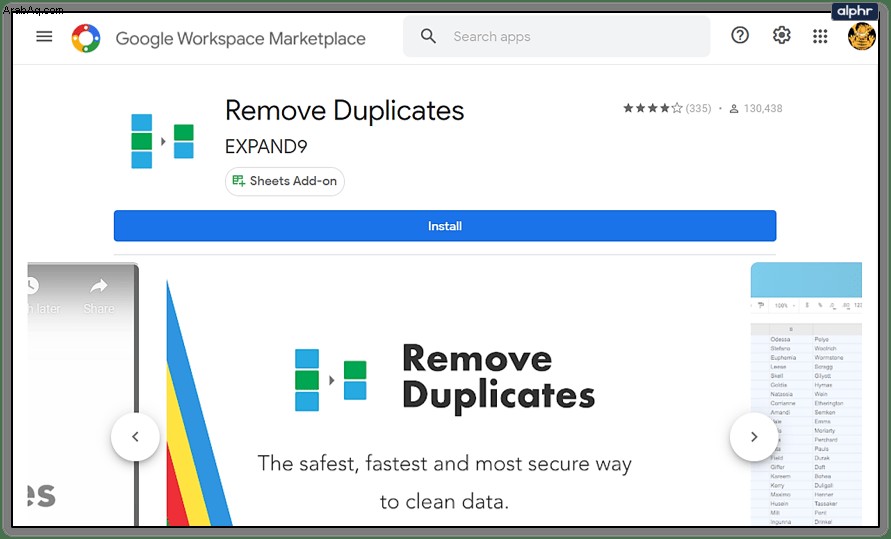
Ablebits.com هو امتداد آخر مناسب يسمح لك أيضًا بنقل وإزالة بياناتك كما هو مطلوب. يمكنك بسهولة تتبع وحذف أو تمييز أي خلايا مكررة ودمجها ومقارنتها وتعبئتها باللون والمزيد.
4. استخدم الصيغ
UNIQUE و COUNTIF هما صيغتان يمكن أن تساعدك أيضًا في تمييز البيانات المكررة وإزالتها من جدول البيانات.
تحلل صيغة UNIQUE جدول البيانات بالكامل وتزيل الصفوف المكررة. إنه سهل الاستخدام تمامًا:UNIQUE (نطاق البيانات الذي تريده خالٍ من التكرارات).
على سبيل المثال:UNIQUE (A2:F12).

عند إدخال هذه الصيغة ، سترى جدولًا جديدًا على اليسار. سيحتوي على إدخالات أقل من المدخل الأصلي لأنه ستتم إزالة التكرارات.
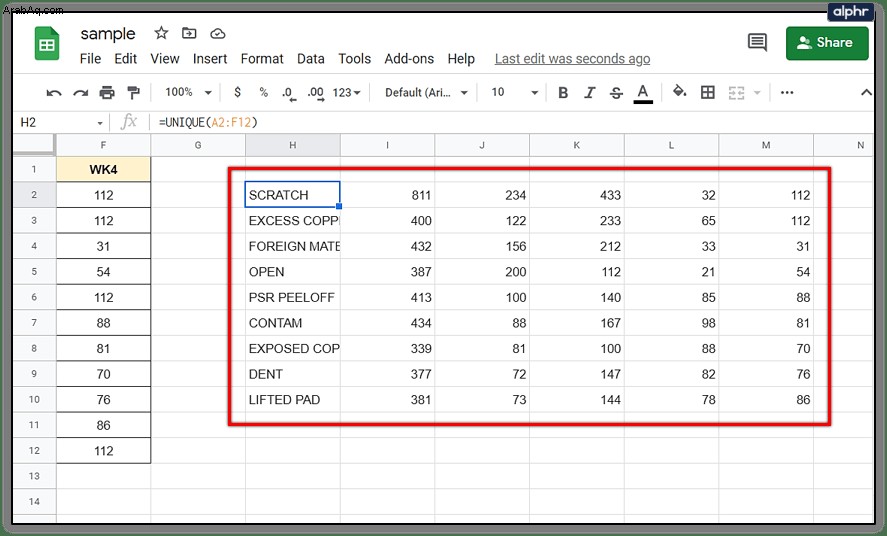
يمكنك استخدام صيغة COUNTIF إذا كنت تريد مشاهدة التكرارات أولاً ثم تحديد التكرارات التي تريد إزالتها.
- أنشئ عمودًا. يجب أن يكون بجانب الشخص الذي تريد تحليله.
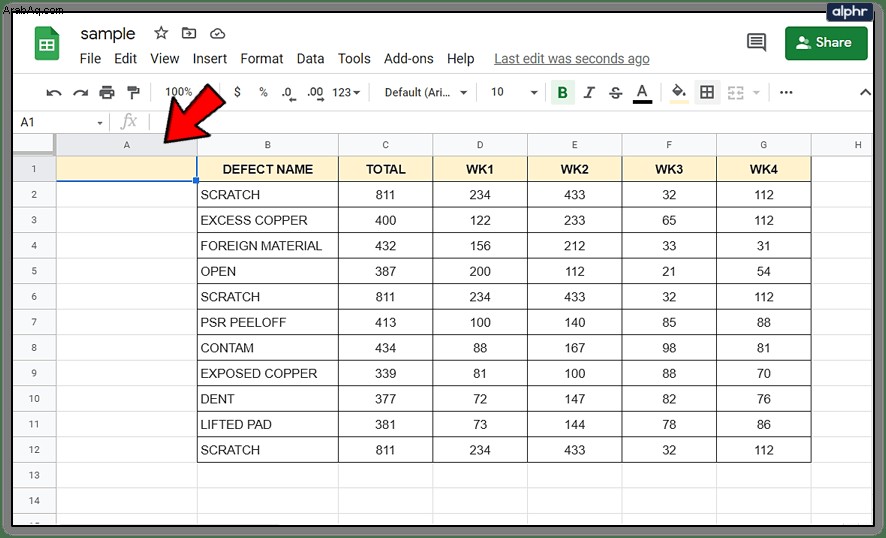
- استخدم الصيغة التالية:COUNTIF (B $ 2:B2، B2)> 1. أنت تدخل نطاق البيانات بين قوسين. تتأكد علامة $ من تضمين الصف بالكامل.
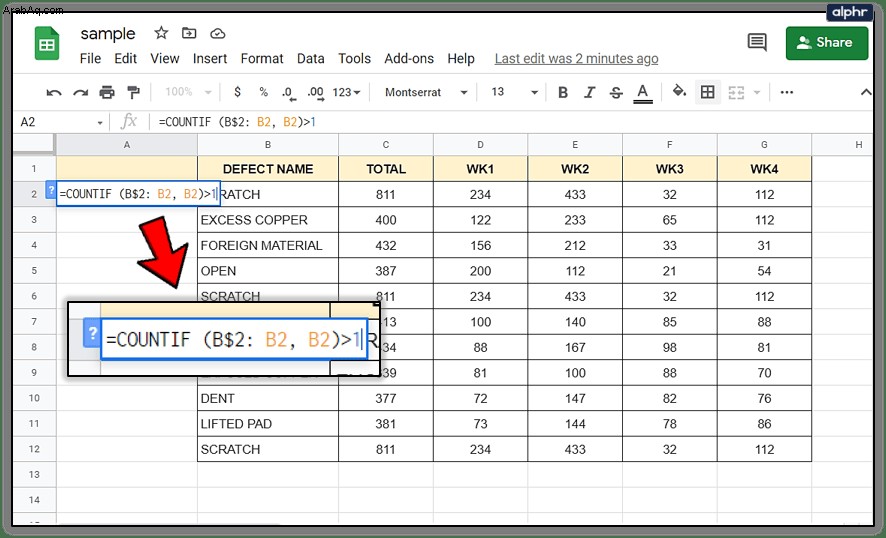
- بالنسبة إلى البيانات الأصلية ، ستكون النتيجة FALSE. عندما تظهر نفس البيانات للمرة الثانية ، ستكون النتيجة TRUE. هذه هي التكرارات ، والآن يمكنك اختيار إزالتها.
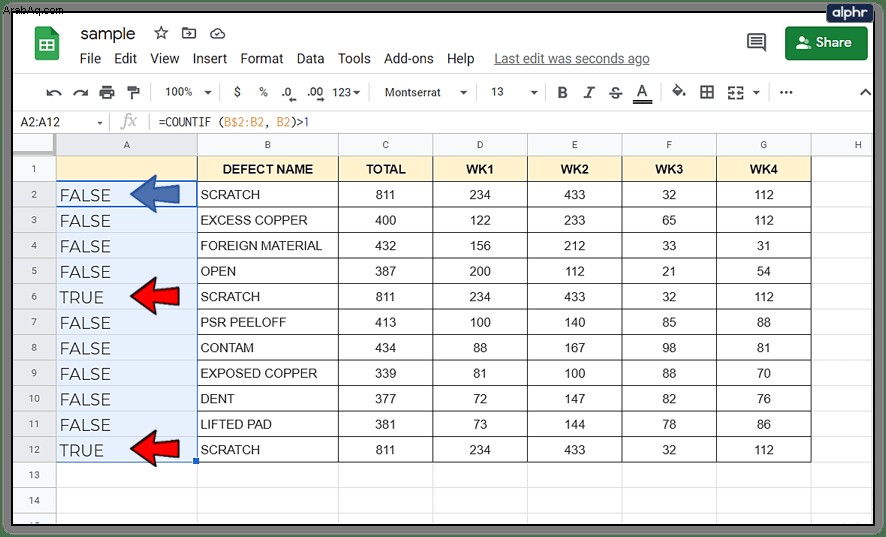
حافظ على جدول البيانات أنيقًا
كما ترى ، هناك العديد من الطرق لحذف التكرارات غير المرغوب فيها من جدول البيانات قبل أن تسبب التباسًا. قد يبدو تكرار البيانات بريئًا ، ولكن اعتمادًا على وظيفتك ، يمكن أن يتسبب في بعض المشكلات الخطيرة من حيث النتائج النهائية. الأساليب الموضحة أعلاه ستحافظ على جدول البيانات أنيقًا وخاليًا من التكرارات - ما عليك سوى اختيار الطريقة التي تناسبك بشكل أفضل.
ما الطريقة التي من المرجح أن تختارها؟ أخبرنا في قسم التعليقات أدناه.